

Le web traite des données, et dans de nombreux cas, vous voudrez donc fournir des fonctionnalités pour aider vos utilisateurs à interagir avec ces données. Un chargeur de fichiers est un ajout courant, car il peut faciliter le partage de données entre le site et les utilisateurs. La bonne nouvelle, c’est qu’il est facile de télécharger des fichiers depuis l’interface de votre site web à l’aide d’un plugin WordPress.
Shared Files propose un téléchargeur de fichiers gratuit et sécurisé. C’est important, car tous vos utilisateurs n’ont pas forcément de bonnes intentions. Cependant, avec la bonne fonctionnalité sous le capot, vous pouvez fournir une expérience sûre avec une grande facilité d’utilisation.
Dans cet article, nous allons voir comment vous pouvez télécharger des fichiers à partir de la page d’accueil en utilisant le plugin Shared Files. Avant cela, nous verrons pourquoi vous souhaitez proposer cette fonctionnalité et nous parlerons des problèmes de sécurité que vous rencontrerez.
Quelques étapes suffisent pour aider les utilisateurs à télécharger des fichiers à partir de la page d’accueil de votre site web :
À ce stade, vous disposez d’un outil de téléchargement de fichiers entièrement fonctionnel sur votre site Web WordPress !
L’interactivité est essentielle pour un site web moderne. Si un utilisateur n’est qu’un lecteur passif, il trouvera souvent un autre endroit où naviguer. La convivialité est tout aussi essentielle pour le web moderne. Si votre site ne parvient pas à rendre l’expérience utilisateur (UX) agréable en termes d’interactivité et de convivialité, cela peut sonner le glas.
Ainsi, laisser vos utilisateurs télécharger des fichiers peut être une expérience enrichissante pour un certain nombre de raisons :
Il existe de nombreux autres avantages, et vous en avez peut-être déjà quelques-uns en tête pour votre propre site. Cependant, dans la section suivante, nous aborderons les différentes façons de créer un téléchargeur de fichiers pour votre site.
WordPress dispose d’une base de code fantastique qui permet aux développeurs de créer facilement pour la plateforme. La création d’un téléchargeur de fichiers est l’une des facettes les plus simples du développement d’un site – WordPress en utilise même un pour vous aider à télécharger des plugins premium :
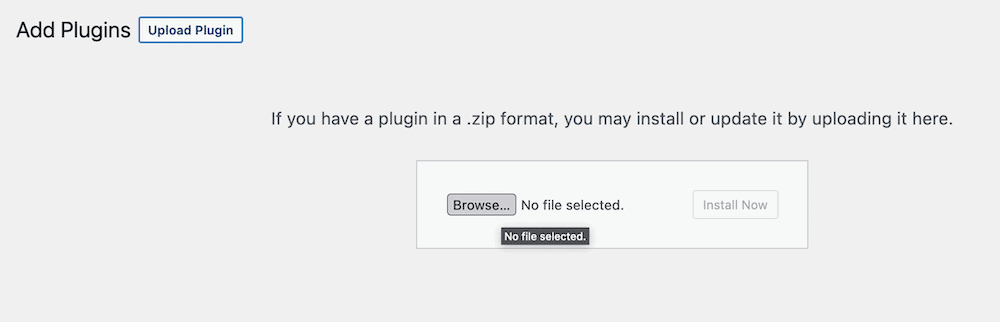
Cependant, si vous souhaitez créer un téléchargeur de fichiers pour vous-même, vous aurez besoin de beaucoup de ressources et de compétences :
La sécurité est également un élément à prendre en compte. Si vous choisissez d’offrir une fonctionnalité de téléchargement de fichiers en amont, cela signifie qu’une porte est entrouverte sur votre site. Vous devrez donc vous assurer que vos données et celles de vos utilisateurs sont en sécurité. Si vous ne tenez pas compte de cet aspect, votre site pourrait être affecté de la pire des façons.
À la place, vous pouvez vous tourner vers un plugin WordPress. Celui-ci dispose déjà de la plupart des fonctionnalités dont vous avez besoin pour mettre en œuvre un téléchargeur de fichiers et provient, dans la plupart des cas, d’un développeur réputé.
Le plugin Shared Files est le meilleur moyen de répertorier ces types de fichiers sur votre site web et de les gérer.
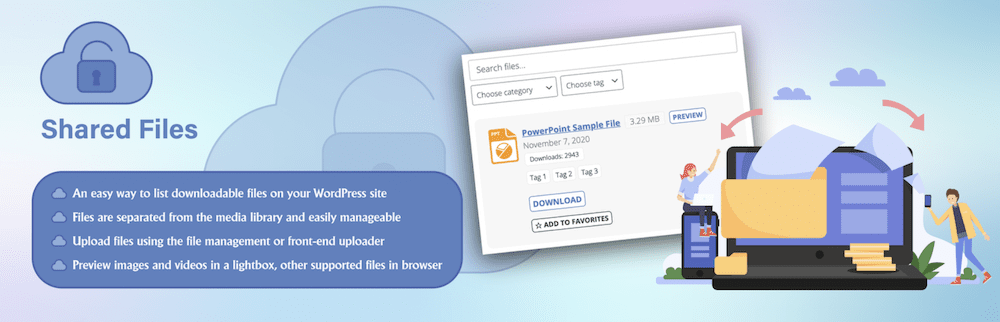
Voici les principales fonctionnalités du plugin :
La meilleure nouvelle est que Shared Files peut être téléchargé et utilisé gratuitement à partir du répertoire des plugins WordPress. Cela signifie que vous pouvez également mettre en place un téléchargeur de fichiers gratuit, sécurisé et complet.
Dans les prochaines sections, nous allons vous montrer comment ajouter un téléchargeur de fichiers frontal à WordPress en utilisant Shared Files. Ensuite, nous passerons en revue les avantages supplémentaires que la version premium de Shared Files Pro peut fournir.
Tout d’abord, vous devez installer le plugin Shared Files. C’est très simple si vous utilisez le tableau de bord de WordPress. Pour commencer, allez dans Plugins > Ajouter un nouveau plugin dans WordPress :
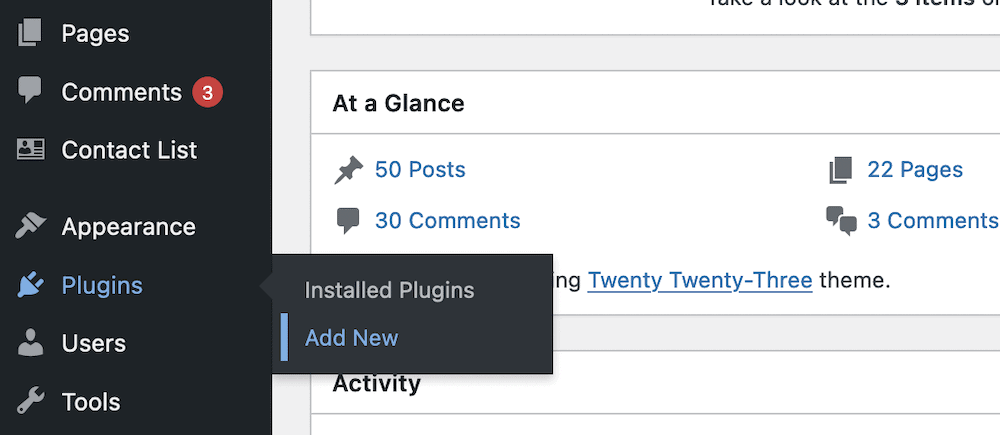
Cela affichera une version du répertoire des plugins WordPress dans votre tableau de bord. Pour trouver le plugin, tapez « Shared Files » dans la barre de recherche, ce qui devrait faire apparaître la fiche du plugin :
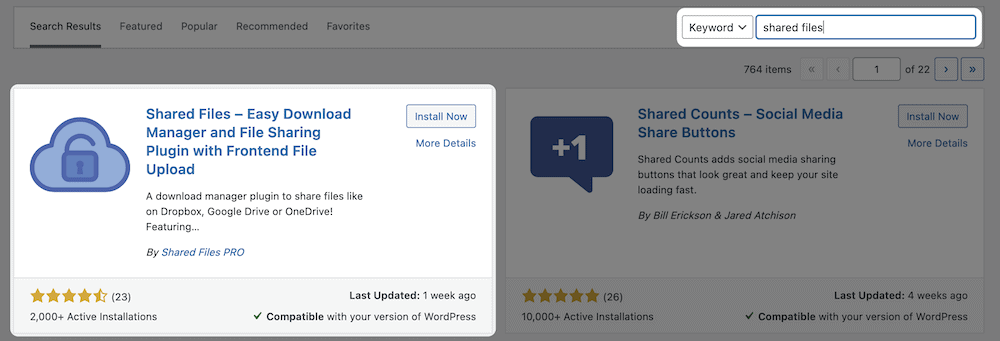
Ensuite, cliquez sur le bouton Installer maintenant pour la carte Fichiers partagés. Cela installera le plugin, mais vous devrez également l’activer avant de pouvoir l’utiliser. Pour ce faire, cliquez sur le bouton bleu Activer:
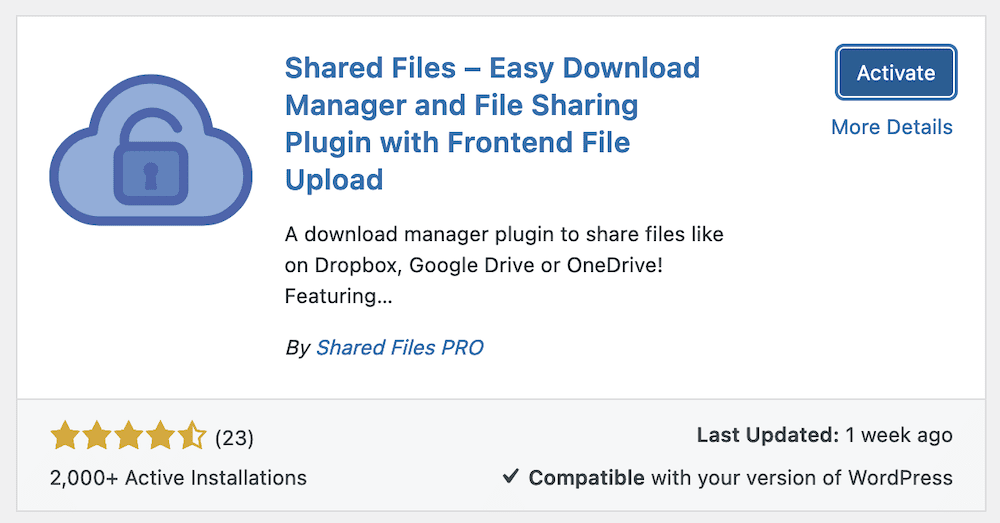
Une fois cette opération terminée, vous pourrez commencer à utiliser le plugin Shared Files pour mettre en place un chargeur de fichiers.
Le premier écran que vous verrez est celui des paramètres des fichiers partagés. À l’avenir, vous pourrez y accéder en cliquant sur le lien Fichiers partagés > Paramètres ou sur le lien Paramètres > Fichiers partagés.
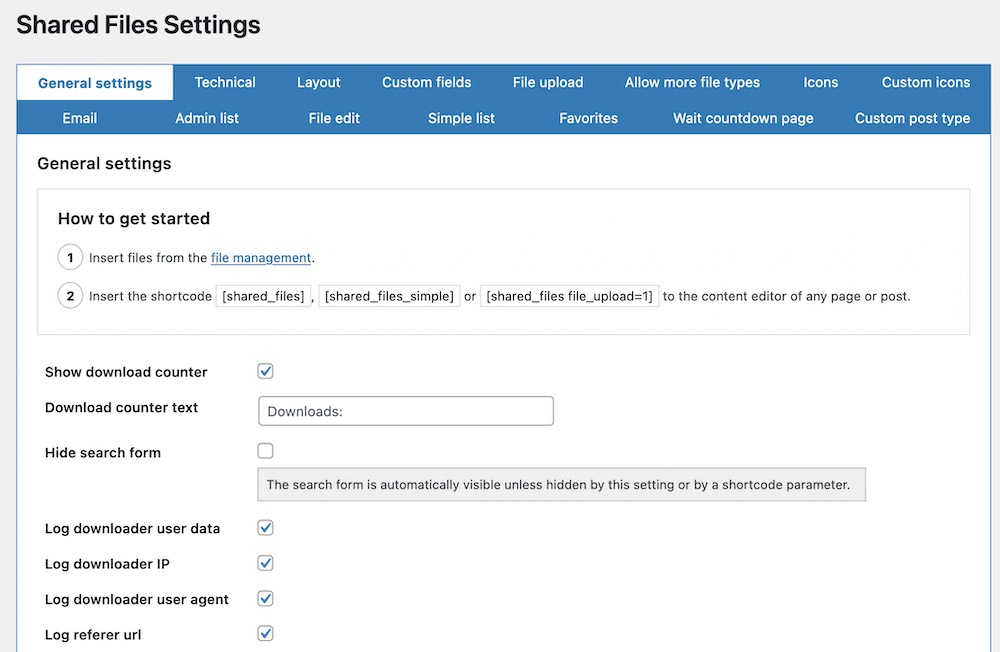
Si vous vous rendez dans l’onglet Chargement de fichiers, vous pourrez modifier un grand nombre d’options. Certaines ne seront pas disponibles pour les utilisateurs gratuits, mais cela n’enlève rien à la fonctionnalité de l’outil de téléchargement de fichiers :
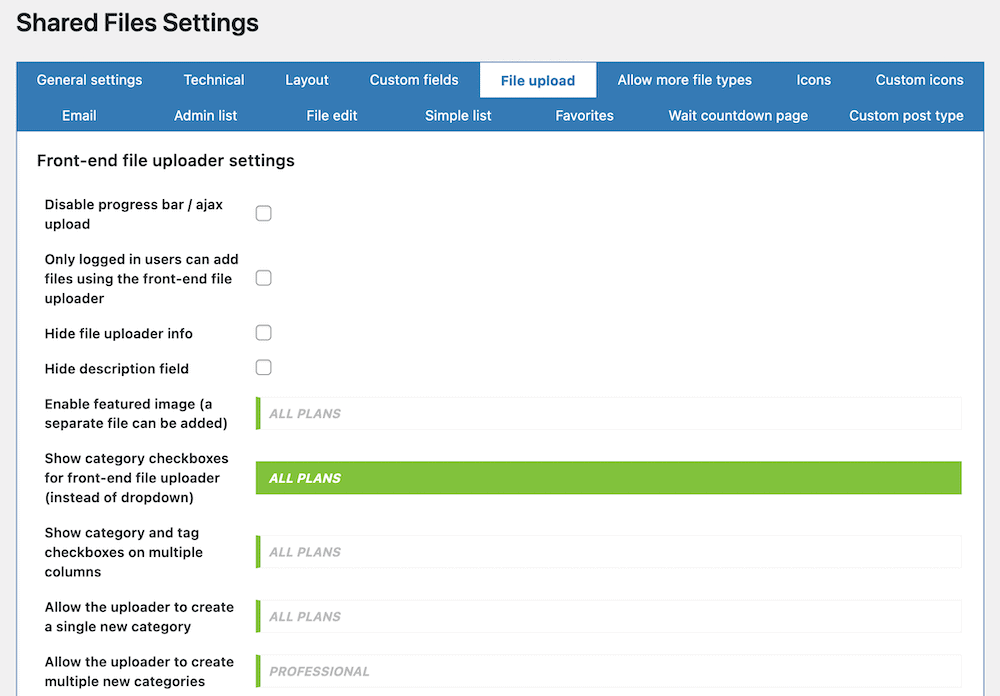
Par exemple, vous pouvez choisir de masquer certains détails concernant le téléchargement de fichiers, de restreindre la possibilité pour certains utilisateurs de télécharger des fichiers, etc. Cependant, n’oubliez pas d’enregistrer vos modifications avant de mettre en œuvre l’outil de téléchargement de fichiers, sinon elles ne s’appliqueront pas.
À ce propos, vous pouvez utiliser des shortcodes pour afficher votre téléchargeur de fichiers sur la page d’accueil. Si vous vous rendez dans Fichiers partagés > Paramètres > Paramètres généraux, vous trouverez les modèles de shortcodes prêts à être copiés :
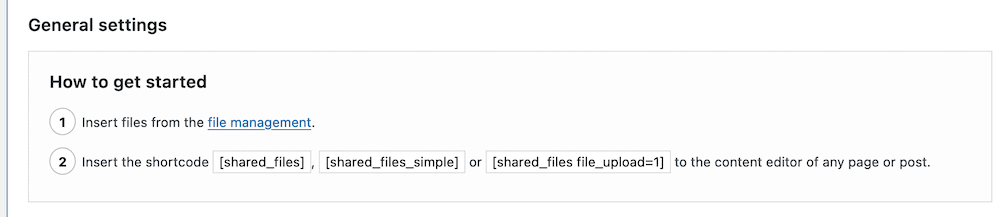
Pour ajouter votre téléchargeur à votre site, copiez le shortcode, allez à l’article ou à la page de votre choix et collez-le :
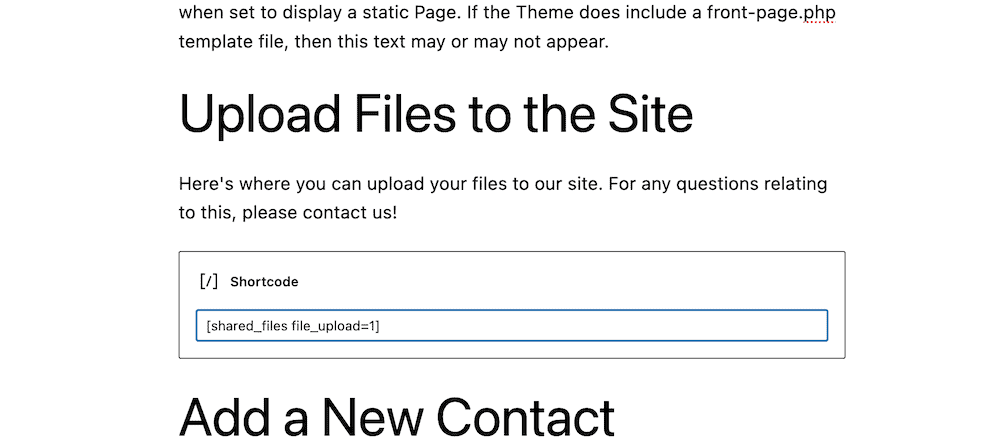
Une fois que vous avez sauvegardé vos modifications et que vous avez quitté la page d’accueil, vous verrez que l’outil de téléchargement est prêt à fonctionner :

Lorsque d’autres utilisateurs commenceront à utiliser l’outil de téléchargement de fichiers, vous devrez probablement gérer ces nouveaux ajouts. Shared Files vous offre presque tous les outils dont vous aurez besoin.
La page Fichiers partagés > Gestion des fichiers est l’endroit où vous parcourez et administrez les fichiers que les utilisateurs vous confient :
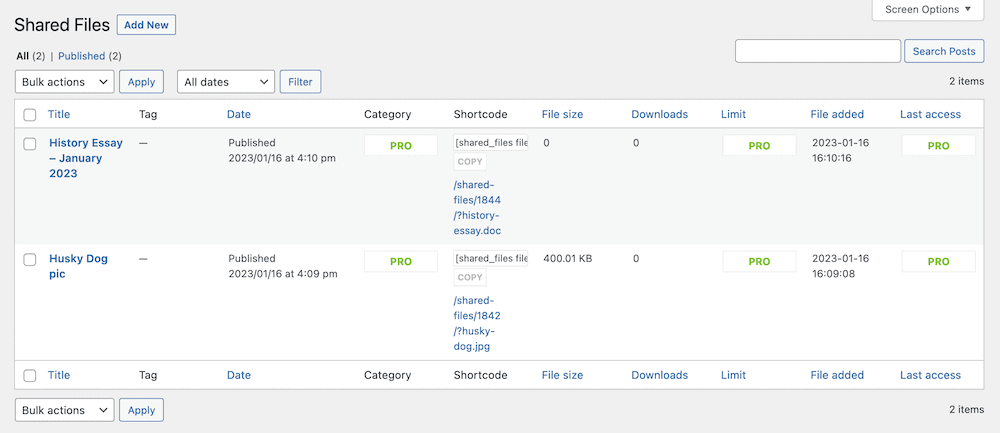
Chaque entrée affiche des informations sur la taille du fichier, le nombre de téléchargements, les balises, etc. Si vous souhaitez modifier un fichier particulier, vous pouvez cliquer sur son écran de modification :
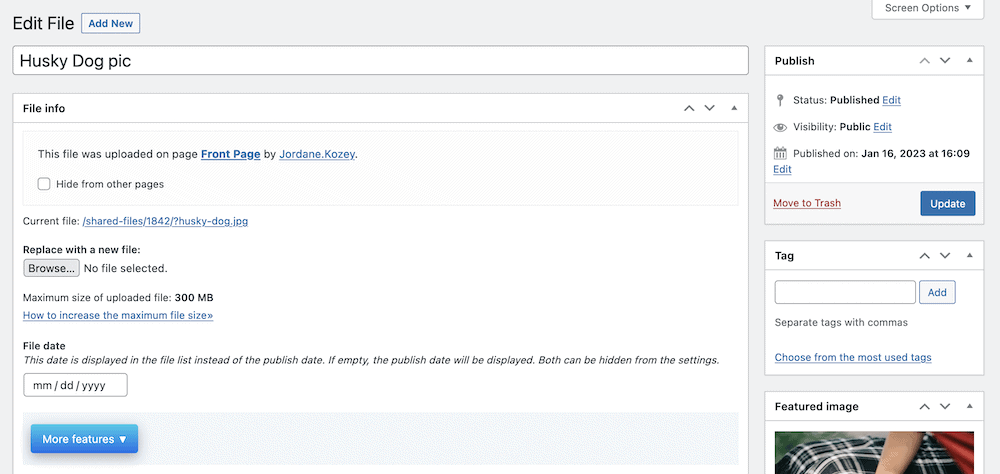
Une fois les modifications apportées, cliquez sur le bouton » Mettre à jour » pour les appliquer. La gestion du téléchargement de fichiers dans Fichiers partagés est simple et intuitive. Il est possible que vous n’ayez jamais à y consacrer plus de quelques secondes. Toutefois, si vous achetez une licence Shared Files Pro (nous y reviendrons plus tard), vous disposerez d’un plus grand nombre de fonctionnalités.
Vous pouvez également préciser les types de fichiers que vous autorisez. Vous pouvez utiliser les shortcodes de Fichiers partagés pour mettre cela en œuvre sans problème. La liste complète des shortcodes disponibles se trouve dans l’écran Fichiers partagés > Shortcodes :
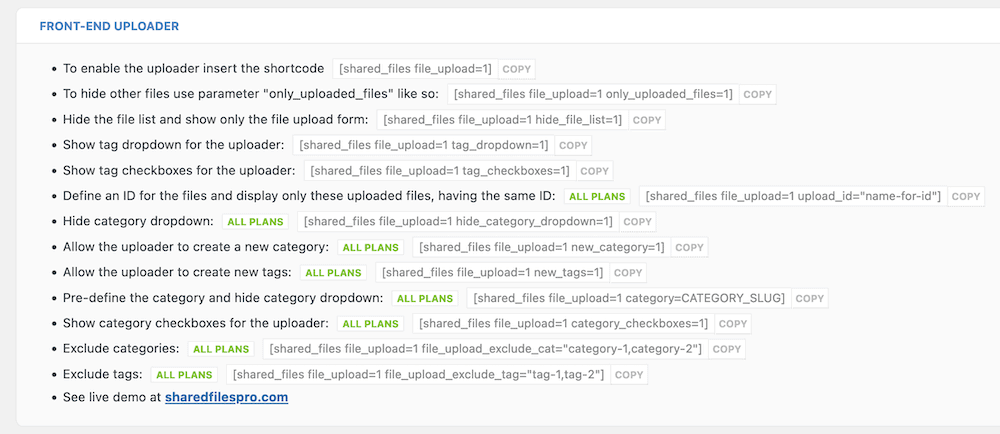
Vous pouvez également choisir de lister les fichiers partagés sur votre site, et le faire avec un certain nombre d’approches ordinales différentes. Dans la section suivante, nous verrons comment procéder.
Vous utiliserez à nouveau des codes courts pour afficher les fichiers partagés sur votre site. Ajoutez simplement le shortcode [shared_files] à n’importe quel article ou page :
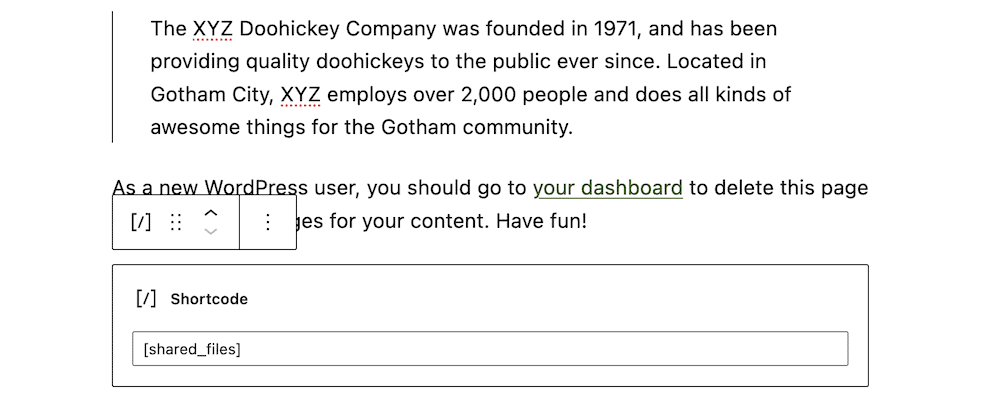
Si vous enregistrez vos modifications et que vous consultez la page d’accueil de votre site, vous pourrez voir une liste des fichiers disponibles :
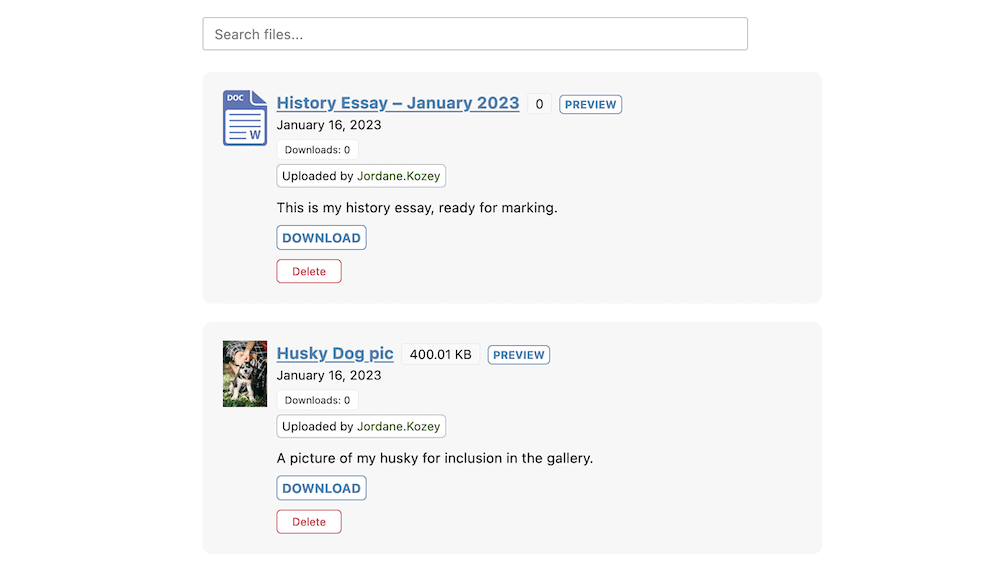
Cependant, vous pouvez également modifier l’ordre de cette liste à l’aide des paramètres du shortcode. Par exemple, le shortcode [shared_files order_by="post_date|_sf_main_date|title" order="ASC|DESC"] vous permet de choisir l’ordre de la liste en utilisant une de chaque option entre les symboles « pipe ».
Vous disposez ainsi d’une certaine souplesse quant à la manière dont les autres personnes verront votre liste de fichiers. Vous pouvez par exemple afficher les fichiers dans plusieurs colonnes, ou seulement les fichiers appartenant à une certaine catégorie ou étiquette.
Avec un abonnement premium à Fichiers partagés Pro, vous pouvez toutefois améliorer encore cette fonctionnalité. Nous en discuterons dans la dernière section.
Outre la version gratuite de Shared Files, il existe également Shared Files Pro – une version premium qui comprend bien plus pour vous aider à gérer les fichiers sur votre site web WordPress.
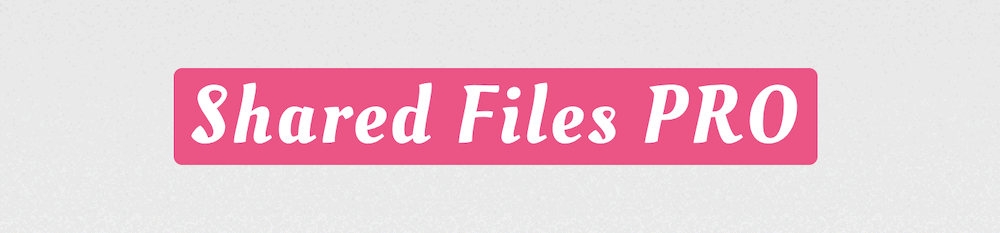
Le plugin comprend tout ce que fait la version gratuite, ainsi que les éléments suivants :
Shared Files Pro comprend bien d’autres choses que nous ne pouvons pas couvrir ici, mais l’une des caractéristiques les plus remarquables est l’extension de l’outil de téléchargement de fichiers. Ici, vous avez la possibilité d’ajouter des catégories au moment du téléchargement – même de nouvelles catégories – et bien d’autres choses encore.
Shared Files Pro coûte 7,99 $ par argent, bien que des licences annuelles et à vie soient disponibles. Il est également assorti d’une garantie de remboursement de 30 jours, sans aucune question.
Donner aux utilisateurs la possibilité de télécharger des fichiers peut être bénéfique non seulement pour votre site, mais aussi pour sa communauté. Votre temps d’administration peut également être réduit, ce qui signifie que vous pouvez vous concentrer sur la gestion de votre site plutôt que de vous préoccuper de déplacer des fichiers.
Shared Files est un moyen fantastique de gérer les téléchargements, en particulier grâce au chargeur de fichiers frontal. Cela donne à votre site un moyen rapide, simple et sécurisé de recevoir des fichiers sans que vous ayez à intervenir. Vous pouvez ensuite gérer ces fichiers partagés à partir du tableau de bord de WordPress.
Le plugin Shared Files est entièrement gratuit, mais Shared Files Pro offre davantage de possibilités de gestion des fichiers et des téléchargements. Vous pouvez l’utiliser pour 7,99 $ par mois et bénéficier d’une garantie de remboursement de 30 jours.